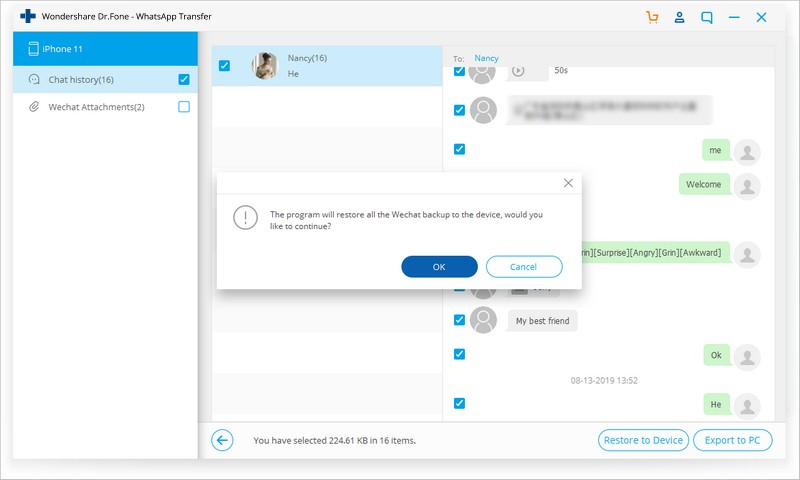ຊອກຫາທີ່ນີ້ຄໍາແນະນໍາ Dr.Fone ທີ່ສົມບູນແບບທີ່ສຸດເພື່ອແກ້ໄຂບັນຫາໃນມືຖືຂອງທ່ານໄດ້ຢ່າງງ່າຍດາຍ. ວິທີແກ້ໄຂຕ່າງໆຂອງ iOS ແລະ Android ແມ່ນມີຢູ່ໃນເວທີ Windows ແລະ Mac. ດາວນ໌ໂຫລດແລະພະຍາຍາມມັນໃນປັດຈຸບັນ.
Dr.Fone - ໂອນ WhatsApp (iOS):
- ສ່ວນທີ 1. ການສໍາຮອງຂໍ້ມູນ WeChat ກ່ຽວກັບອຸປະກອນ iOS ກັບ PC
- ສ່ວນທີ 2. ກວດສອບ, ຟື້ນຟູ, ຫຼືສົ່ງອອກຂໍ້ມູນ WeChat ໃນ PC
ເລີ່ມຕົ້ນເຄື່ອງມື Dr.Fone ໃນ Windows PC ຂອງທ່ານ. ປ່ອງຢ້ຽມຕໍ່ໄປນີ້ຈະປາກົດ.
* Dr.Fone ຮຸ່ນ Mac ຍັງມີການໂຕ້ຕອບແບບເກົ່າ, ແຕ່ມັນບໍ່ມີຜົນຕໍ່ການໃຊ້ຟັງຊັນ Dr.Fone, ພວກເຮົາຈະປັບປຸງມັນໄວເທົ່າທີ່ຈະໄວໄດ້.

ດາວໂຫຼດດຽວນີ້ ດາວໂຫຼດດຽວນີ້
ນີ້ແມ່ນຄໍາແນະນໍາທີ່ງ່າຍຕໍ່ການຕິດຕາມກ່ຽວກັບວິທີການສໍາຮອງຂໍ້ມູນແລະການຟື້ນຟູຂໍ້ມູນ WeChat ຂອງອຸປະກອນ iOS.
ສ່ວນທີ 1. ການສໍາຮອງຂໍ້ມູນ WeChat ກ່ຽວກັບອຸປະກອນ iOS ກັບ PC
ຂັ້ນຕອນທີ 1. ເຊື່ອມຕໍ່ອຸປະກອນ iOS ກັບ PC.
ເຊື່ອມຕໍ່ iPhone/iPad ຂອງທ່ານກັບ PC ໂດຍໃຊ້ສາຍຟ້າຜ່າ. ໃນຫນ້າຈໍຫຼັກ, ໃຫ້ຄລິກໃສ່ "WhatsApp Transfer" ທາງເລືອກ, ແລະເລືອກ WeChat > Backup .

ຂັ້ນຕອນທີ 2. ສຳຮອງຂໍ້ມູນ WeChat ຂອງທ່ານ.
ເຄື່ອງມືນີ້ຈະເລີ່ມເຮັດວຽກເພື່ອສຳຮອງຂໍ້ມູນຂໍ້ຄວາມ WeChat ແລະໄຟລ໌ແນບຂອງທ່ານໂດຍອັດຕະໂນມັດ. ເມື່ອການສໍາຮອງຂໍ້ມູນມີຄວາມຄືບຫນ້າ, ນັ່ງກັບຄືນໄປບ່ອນແລະຮັກສາອຸປະກອນຂອງທ່ານເຊື່ອມຕໍ່ກັບ PC.

ເມື່ອການສໍາຮອງຂໍ້ມູນສໍາເລັດ, ໃຫ້ຄລິກໃສ່ປຸ່ມ "ເບິ່ງມັນ" ເພື່ອເບິ່ງບັນທຶກສໍາຮອງຂໍ້ມູນ WeChat.

ໃນປັດຈຸບັນທ່ານໄດ້ຮຽນຮູ້ວິທີການສໍາຮອງຂໍ້ມູນ WeChat ຈາກອຸປະກອນ iOS ຂອງທ່ານ.
ຍ້າຍໄປພາກສ່ວນຕໍ່ໄປເພື່ອຮຽນຮູ້ວິທີກວດສອບ, ຟື້ນຟູ ຫຼືສົ່ງອອກຂໍ້ມູນສຳຮອງ.
ສ່ວນທີ 2. ກວດສອບ, ຟື້ນຟູ, ຫຼືສົ່ງອອກຂໍ້ມູນ WeChat ໃນ PC
ຂັ້ນຕອນທີ 1. ກວດເບິ່ງໄຟລ໌ສໍາຮອງຂໍ້ມູນຂອງທ່ານ.
ໃຫ້ຄລິກໃສ່ "ຟື້ນຟູ" ຢູ່ໃນປ່ອງຢ້ຽມຕົ້ນຕໍຂອງຄຸນນະສົມບັດການໂອນ WhatsApp.

ໃນບັນດາບັນທຶກການສໍາຮອງຂໍ້ມູນ WeChat ທັງຫມົດ, ເລືອກອັນທີ່ຕ້ອງການແລະກົດປຸ່ມ "ເບິ່ງ".

ຂັ້ນຕອນທີ 2. ການຟື້ນຟູຂໍ້ມູນ WeChat ກັບອຸປະກອນ iOS, ຫຼືສົ່ງອອກໃຫ້ເຂົາເຈົ້າ PC.
Dr.Fone ຈະສະແກນຫ້ອງສະໝຸດເພື່ອສະແດງຂໍ້ມູນສຳຮອງ WeChat ທັງໝົດຂອງທ່ານ. ທ່ານສາມາດຟື້ນຟູຂໍ້ມູນ WeChat ທັງຫມົດກັບອຸປະກອນ iOS ຂອງທ່ານໃນການຄລິກຫນຶ່ງ, ຫຼືເລືອກເອົາລາຍການຂໍ້ຄວາມຫຼືໄຟລ໌ແນບທີ່ຕ້ອງການເພື່ອສົ່ງອອກໄປ PC.

ໝາຍເຫດ: ເມື່ອທ່ານຄລິກ "ກູ້ຄືນກັບອຸປະກອນ", ຂໍ້ມູນສຳຮອງຂອງ WeChat ທັງໝົດຈະຖືກກູ້ຄືນໃສ່ອຸປະກອນຂອງທ່ານຕາມຄ່າເລີ່ມຕົ້ນ.